윈도우 10, 11시스템에 SMB2 이상이 필요합니다. 오류 발생 시 해결 방법
윈도우를 사용하면서 다른 컴퓨터에 있는 파일을 같이 작업해야 할 때 공유 폴더로
파일을 공유해서 같이 사용합니다.
파일 공유 시 " 안전하지 않기 때문에 파일 공유에 연결 할 수 없습니다." 라는 메시지가 나오면서
사용하지 않는 SB1이 필요합니다. 시스템에 SMB2 이상이 필요합니다. 라고 하는데요.
SMB1은 외부 공격에 취약해서 기본으로 비활성화되어 있는데요.
그래서 SMB2를 활성화 시켜야 하는데요. 방법을 알아보겠습니다.
1. SBM2 활성화
작업 표시줄 돋보기 모양 아이콘 클릭 후 검색란에 "Power"를 입력합니다.
PowerSheell 이 검색되면 마우스 오른쪽 버튼 클릭 후 [관리자 권한으로 실행]을 선택합니다.
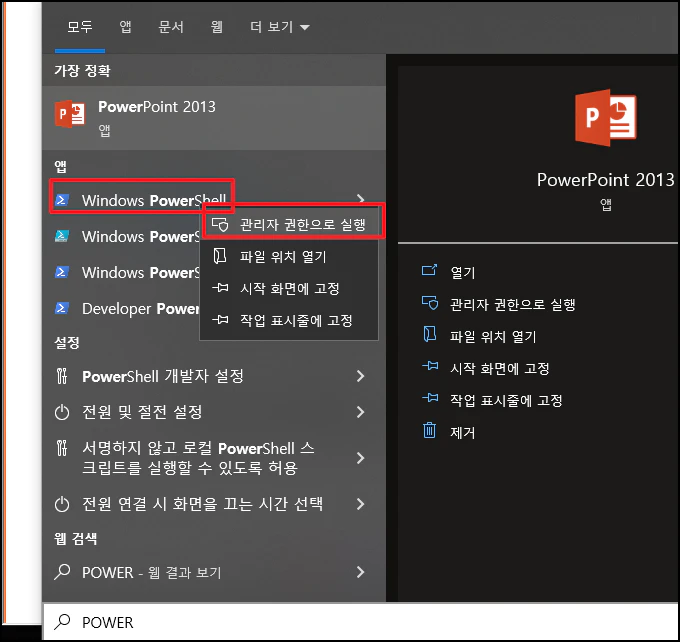
관리자 권한으로 PoserShell 창이 열리면 아래 명령어를 입력 후 엔터키를 눌러주세요
ㅂㅂㅂ Get-SmbServerConfiguration | Select EnableSMB2Protocol ㅈㅈㅈ
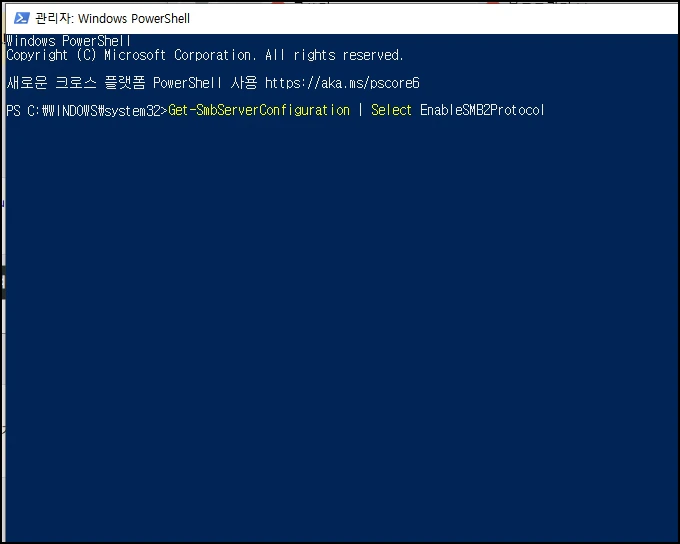
결괏값이 False로 나오면 비활성화 되어 막혀 있는 겁니다.
이제 활성화 하기 위해 아래 명령어를 입력 후 엔터키를 눌러주세요
ㅂㅂㅂ Set-SmbServerConfiguration -EnableSMB2Protocol $true ㅈㅈㅈ
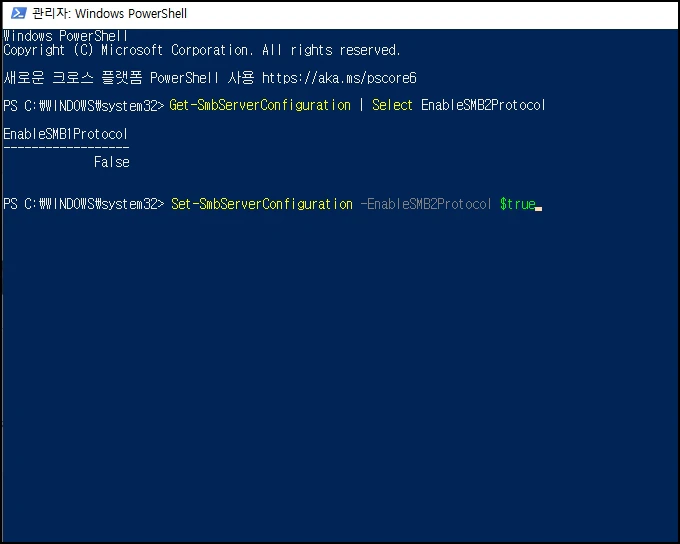
"이 작업을 수행하시겠습니까?" 라고 나오면 "Y"를 입력합니다.

아래와 같이 "True"가 나오면 활성화된 겁니다.
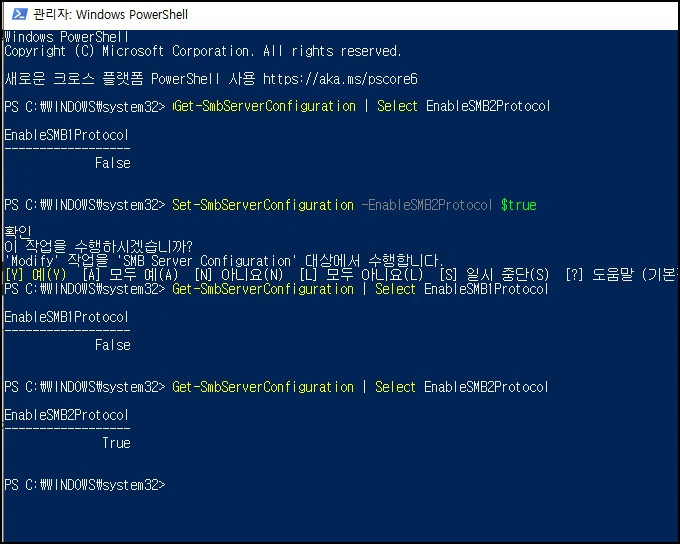
2. SBM1 활성/비활성화
보안상 권장하지 않지만, 반드시 활성화해야 할 경우도 있습니다.
SBM1를 활성화하는 순간 외부 공격과 바이러스 악성 코드 등의 파급력이 크기 때문에
네트워크를 비활성화하거나 공격해도 상관없는 컴퓨터로 진행하시길 바라며
SBM2로 사용하시는 것을 강력히 권장해 드립니다.
작업 표시줄에 "Windows 기능"을 입력합니다. [Windows 기능 켜기 /끄기] 가 검색되면 클릭합니다.
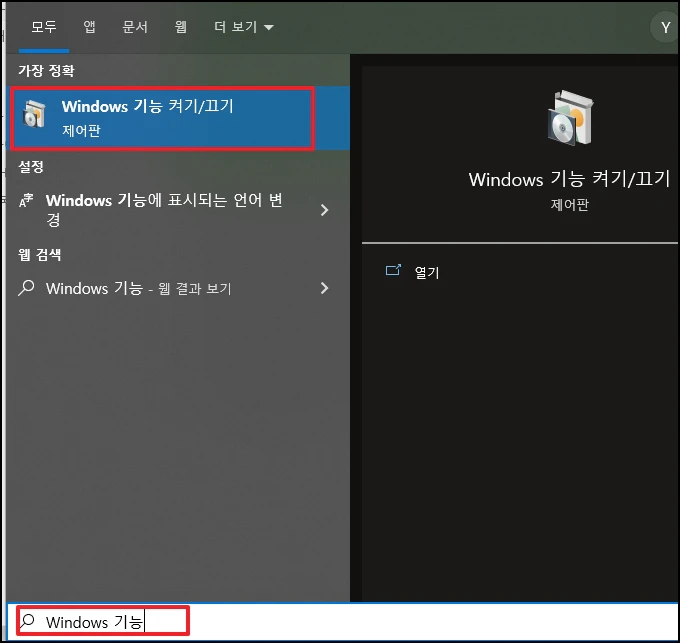
Windows 기능 켜기/끄기 창이 열리면
[SMB 1.0/CFS 서버],[SMB 1.0/CFS 자동 제거],[SMB 1.0/CFS 클라이언트]에 체크 후 [확인] 버튼을 클릭합니다.
만약 더 이상 사용하지 않는다면 반드시 체크 해제해서 비활성화하시는 것이 좋습니다.
보안에 너무 취약하기 때문입니다.
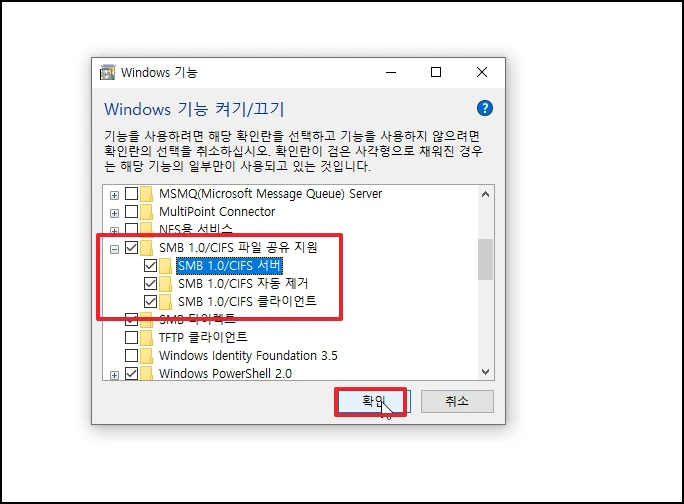
윈도우 10, 11시스템에 SMB2 이상이 필요합니다. 오류 발생 시 해결 방법을 알아보았습니다.